
В процеса на активно използване на Vkontakte на сайт социална мрежа, може да ви е необходимо да се промени стандартния шрифт на някои по-привлекателна. За изпълнение на тези основни средства за този ресурс, за съжаление, не е възможно. Ние предлагаме да се възползвате от специалната разширяването на Стилен за различни интернет наблюдатели. Благодарение на този подход, трябва да бъде дадена възможност да се използва и да се създаде теми въз основа на основните стилове маса на VK на сайта.
Посоченият добавянето е еднакво работи в почти всички съвременни уеб браузъри, обаче, ние се отрази на примера на Google Chrome.
Имайте предвид, че в хода на инструкциите, вие, с необходимите знания, вие може значително да промени целия дизайн на VK на сайта, а не само на шрифта.
Препоръчваме ви да прочетете още статии по темата за промяна на шрифта, в рамките на VK на сайта, за да се знае за всички възможни варианти за решаване на проблема:
Как да мащабирате текст VK
Как да си направим мазнина шрифта
Как да си направим подчерта текст VK
Инсталирайте Стилен
Стилният заявлението за интернет браузъра не разполага с официален сайт, както и можете да го изтеглите директно от магазина добавка. Всички възможности за разширение прилагат за напълно безплатна.
Отидете на сайта на магазина на Chrome
- Използването на линка даден, отидете на главната страница на магазина допълнения за уеб браузъра Google Chrome.
- Използване на "Търсене на магазин" текстово поле, намери разширяването "Стилен".
- Използвайте "Install" бутон в "Стилен -. Персонализираната Теми блок за всеки сайт"
- Не може да се потвърди интегрирането на добавянето към вашия уеб браузър, като кликнете върху бутона "Install Разширяване" в диалоговия прозорец.
- След изпълнение на препоръките, автоматично ще бъдете пренасочени към началната страница на експанзия. От тук можете да използвате търсенето на вече готови или се създаде изцяло нов дизайн за всеки сайт, включително Vkontakte.
- В допълнение, ви се предоставя възможност да се регистрирате или разрешение, но това не се отразява на работата на това разширение.
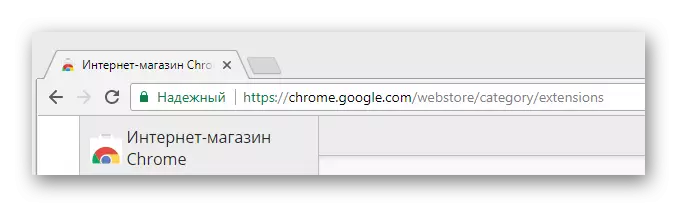

За да се опрости търсенето, не забравяйте да зададете точката срещу елемента. "Разширения".
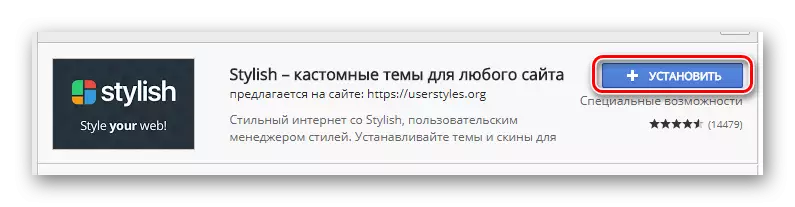
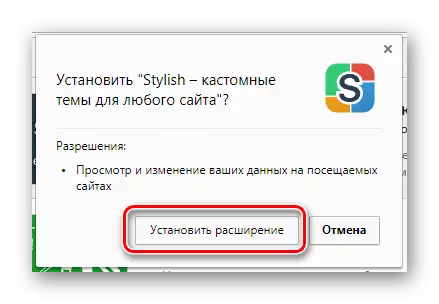
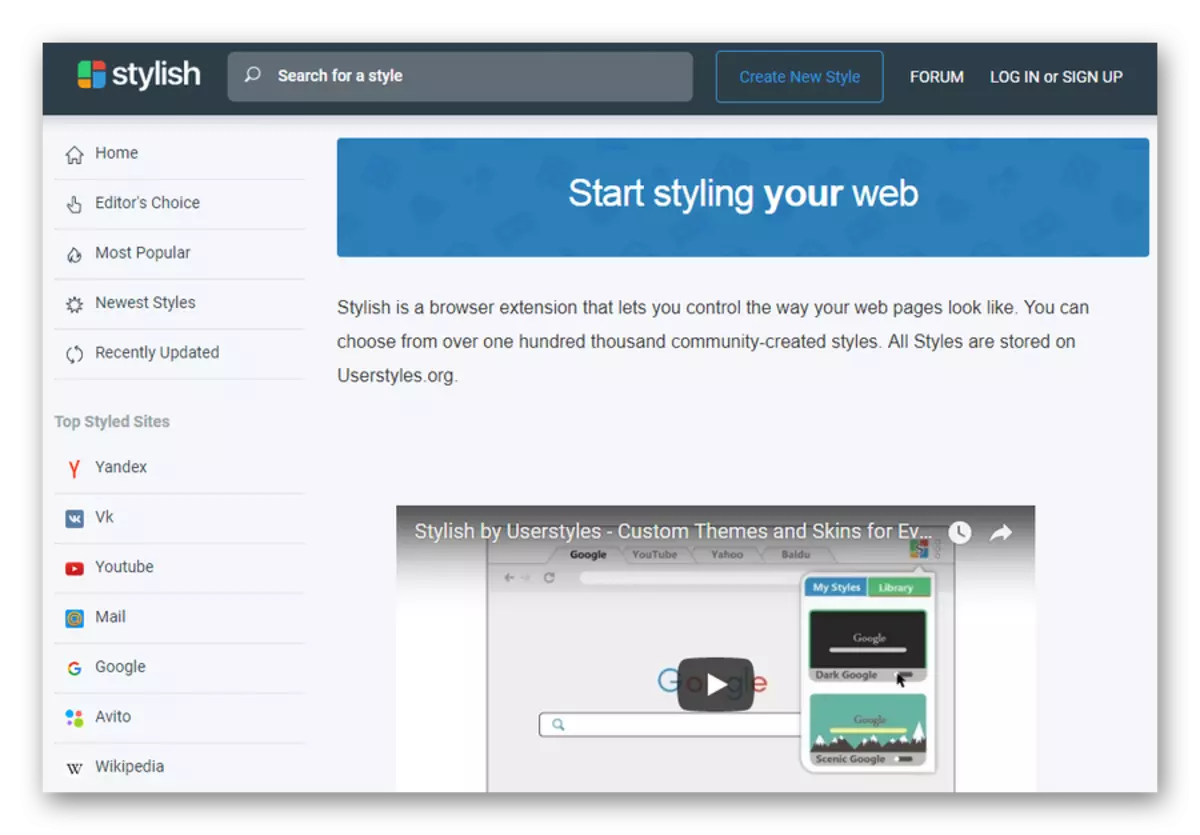
Ние препоръчваме да се запознаете с видео преглед на тази добавка на главната страница.
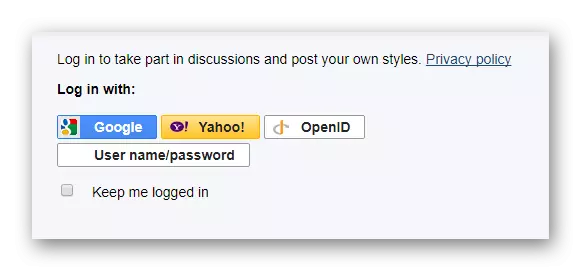
Имайте предвид, че е необходима регистрация, ако ще да се създаде дизайна на VC не само за себе си, но и за други заинтересовани потребители на този разширение.
Този процес на инсталиране и подготовка на краищата на хранителни добавки.
Ние използваме готови дизайн стилове
Както вече бе казано, Стилен Приложението позволява не само да се създаде, но също така се използва за дизайн стилове на други хора по различни сайтове. В същото време, тази добавка работи доста стабилно, без да причинява проблеми с качеството на работа и има много общо с разширения, които сме разглеждат в един от най-ранните статии.Моля, имайте предвид, че при инсталиране или изтриване на темата, актуализацията на проекта се случва в реално време, без да се изисква допълнително рестартиране на страницата.
Ние работим с стилния редактор
След като разбира, с възможност за промяна на шрифта, с помощта на трети лица, превозни средства, можете да отидете директно на независими действия, свързани с този процес. За тези цели, трябва първо да се отвори Разширяване редактора на специалния Стилен.
- Към сайта Vkontakte и на всяка страница на този ресурс, кликнете върху иконата на Стилен разширение на специална лента с инструменти в браузъра.
- Откриване на допълнително меню, кликнете върху бутона с три вертикално разположени точки.
- От списъка представен, изберете "Създаване на стил".
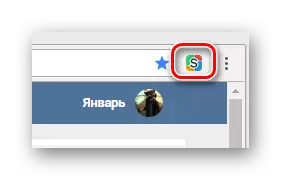
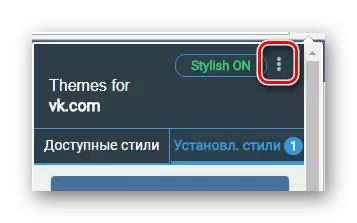

Сега, когато се стигна до по страницата със специалната редактор на кода на Стилен експанзия, можете да започнете процеса на смяна на шрифта, VKontakte.
- В "Код 1" поле, ще трябва да въведете следния набор от символи, които в последствие ще се превърне в основен елемент от кода в рамките на тази статия.
- Инсталиране на курсора между фигурни скоби и кликнете два пъти върху бутона за въвеждане. Той се намира в живописен район, че ще трябва да се поставят линиите на кода от инструкцията.
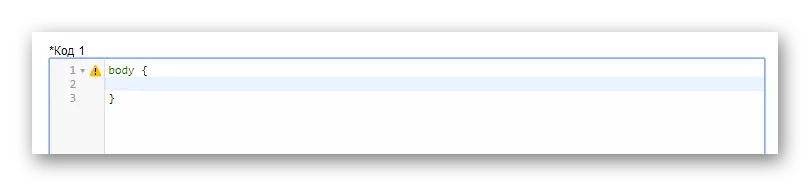
Препоръка могат да бъдат пренебрегвани и просто напишете целия код в един ред, но това нарушение на естетиката може да ви обърка в бъдеще.
- За да промените директно на самия шрифт, ще трябва да използвате следния код.
- За да промените размера на шрифта, включително всякакви номера, на следващия ред, използвайте следния код:
- Ако имате желание да се украсяват готовия шрифт, можете да използвате кода, за да промените стила на текста.
Font-Стил: косо;
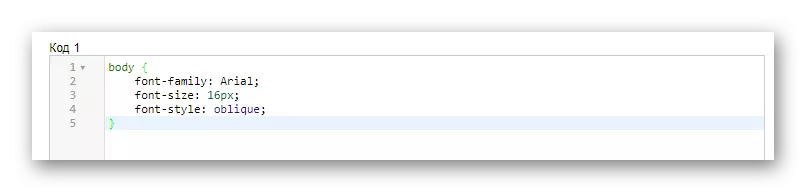
В този случай, на стойност може да бъде един от трите:
- Нормално - обикновен шрифт;
- Италийски - курсив;
- Косо - наклонена.
- За да създадете мастна, можете да използвате следните опции код.
шрифт тегло: 800;

Въведеният код отнема от следните стойности:
- 100-900 - степента на мастна;
- Bold - удебелен шрифт.
- Като добавка за нов шрифт, можете да промените цвета си отбеляза следващия ред Специален код.
- За да може модифициран цвят, за да бъде стабилно показани на сайта на VK, ще трябва да добавите към началото на създадения код, веднага след думата "Body", изброени чрез запетаята, някои тагове.
- За да проверите как е създаден дизайна се появи на сайта на VK, в лявата част на страницата запълни "Въведете името" полето и щракнете върху бутона Save.
- Редактиране на кода, за да направи дизайна напълно удовлетворени вашите мнения.
- Като направи всичко по силите си, ще видите, че шрифтът на сайта на VKontakte ще се промени.
- Не забравяйте да използвате "Пълни" бутона, когато стилът е напълно готов.
ТЯЛО {}
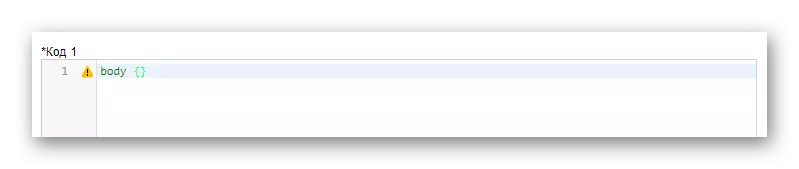
Този код означава, че текстът ще бъде променен в рамките на целия сайт на VKontakte.
Шрифт семейство: Arial;
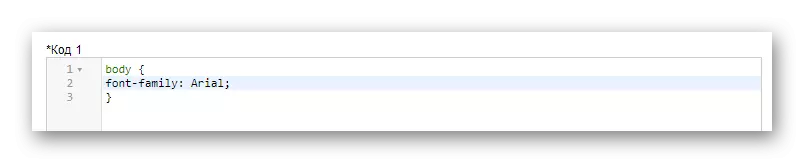
Като стойност, може да има различни шрифтове, които са налични във вашата операционна система.
Шрифта: 16px;

Имайте предвид, че цифрата може да се зададе всеки в зависимост от вашите предпочитания.
Цвят: Сив;
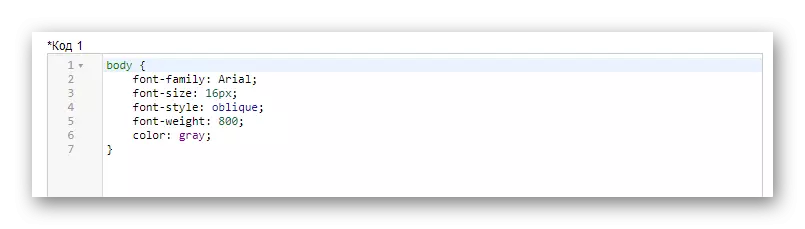
Възможно е да има всички съществуващи цветове, като използвате името на текст, RGBA- и HEX-код.
Тяло, Div, Span, A
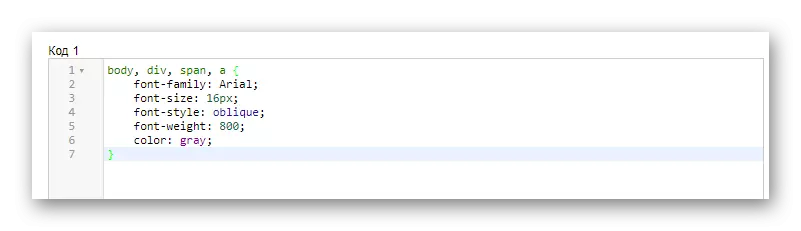
Ние препоръчваме използването на нашия код, тъй като той улавя всички текстови блокове на сайта на VK.
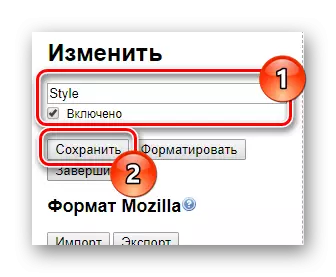
Бъдете сигурни, за да инсталирате кърлеж "Включен"!
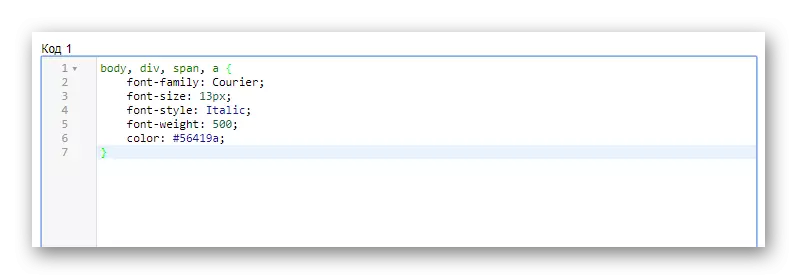
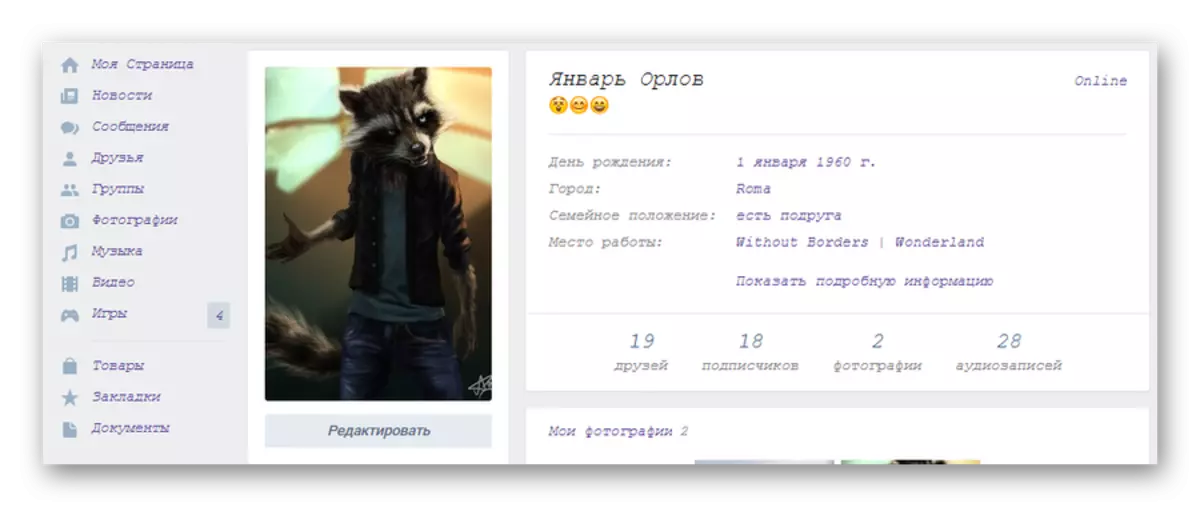

Надяваме се, че в процеса на изучаване на статията, която не е трудно разбиране. В противен случай, ние винаги сме се радвам да ви помогне. Късмет!
